Continuamos con la instalación y configuración del HP VSA
Instalación del Failover Manager
Tras el primer artículo vamos a ver la instalación del Failover Manager, que es una VSA un poco especial ya que no contiene almacenamiento y se emplea cuando en la configuración elegida hay dos nodos, o están repartidos entre 2 CPD.
En estos casos se puede dar la posibilidad que haya un problema de comunicación entre nodos y que los host sigan escribiendo en los mismos. Cuando recuperamos la comunicación, la información almacenada es diferente en los nodos y el sistema se para porque no es capaz de saber cuál es la buena. En este caso la solución está en montar un tercer appliance que sea el encargado de decidir.
En el caso de configuraciones con 2 CPD replicados lo ideal sería montar el FOM en un tercer sitio, para que en el caso de fallo en la comunicación internodos, pueda decidir cuál de los nodos mantiene la información más actualizada.
Como en la instalación del appliance para los nodos podemos elegir entre modo gráfico o comando… Hemos elegido también el modo gráfico:
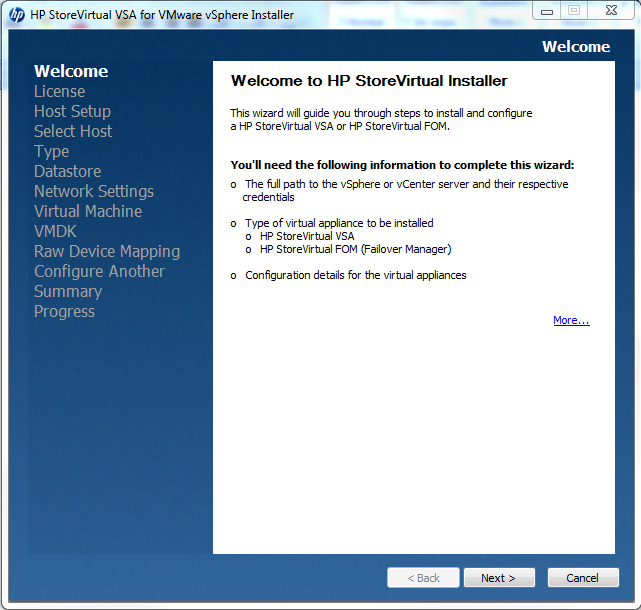
Pulsamos sobre siguiente:
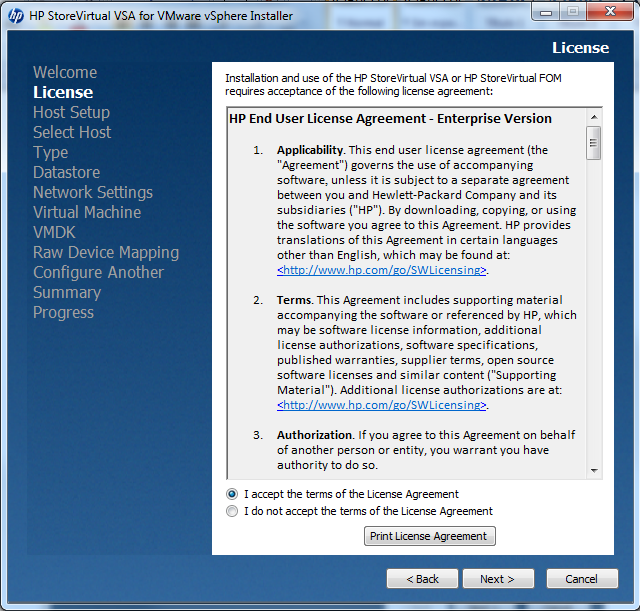
Aceptamos la licencia y siguiente:
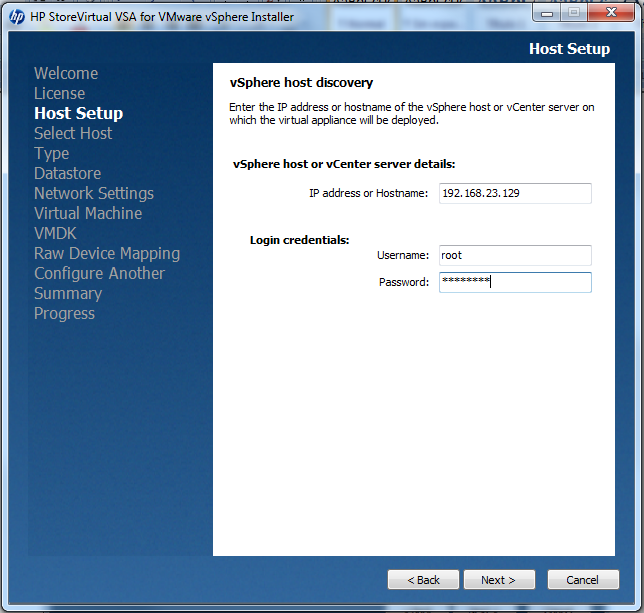
En esta pantalla, especificamos el Vcenter o el host sobre el que vamos a montar el appliance FOM.
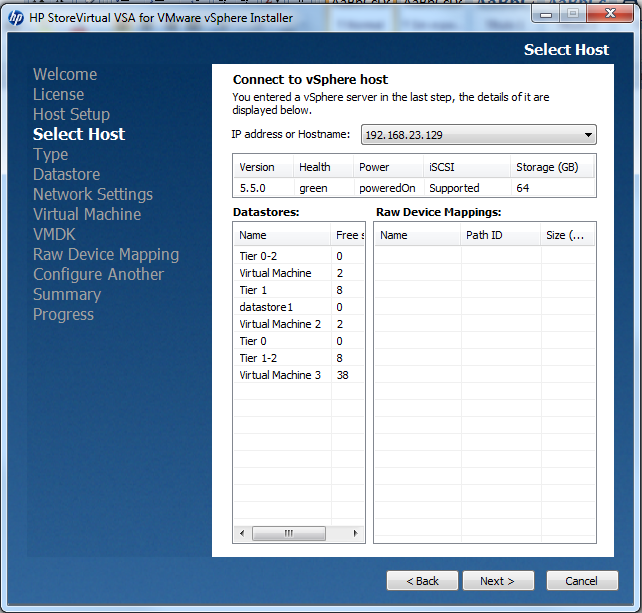
Nos muestra el almacenamiento disponible. En este caso sólo es necesario almacenamiento para albergar la máquina virtual, no necesita disco local para datos.
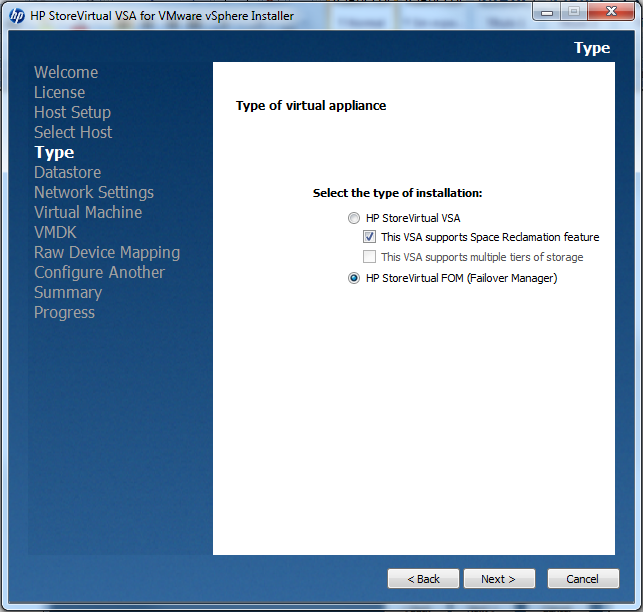
Seleccionamos el tipo de appliance que vamos a configurar (HP StoreVirtual FOM) y siguiente:
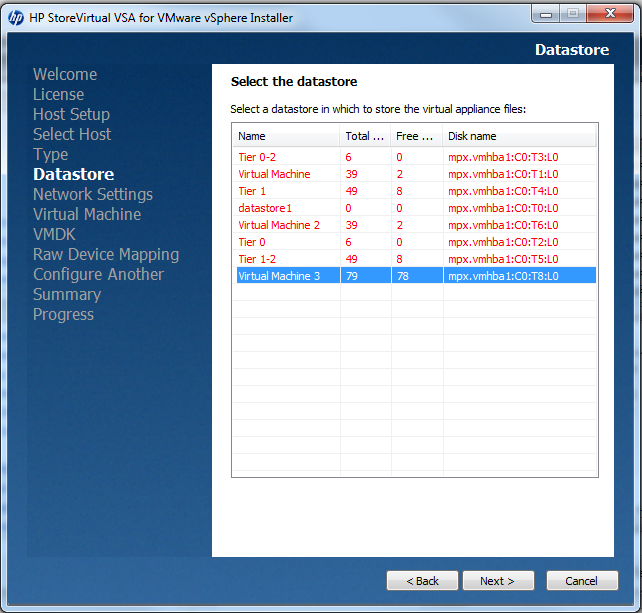
Especificamos el volumen en el que vamos a montar el appliance.
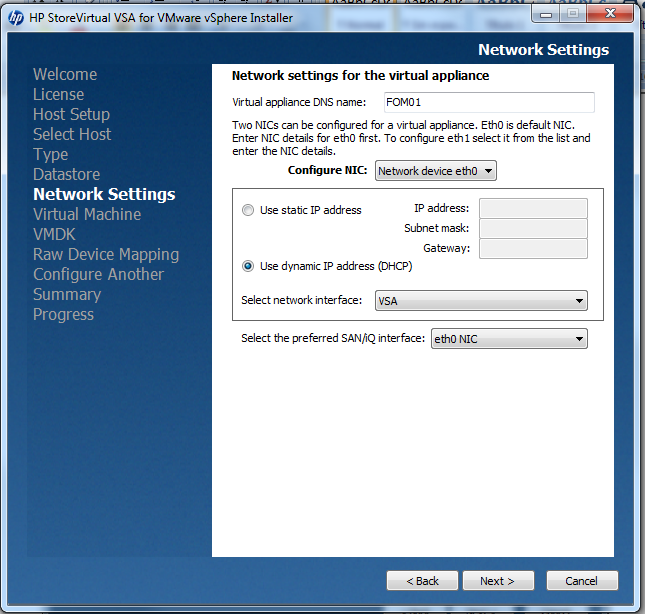
En esta pantalla seleccionamos además del nombre del appliance, la tarjeta de red que vamos a emplear para las interfaces de nuestro FOM y la IP y siguiente:
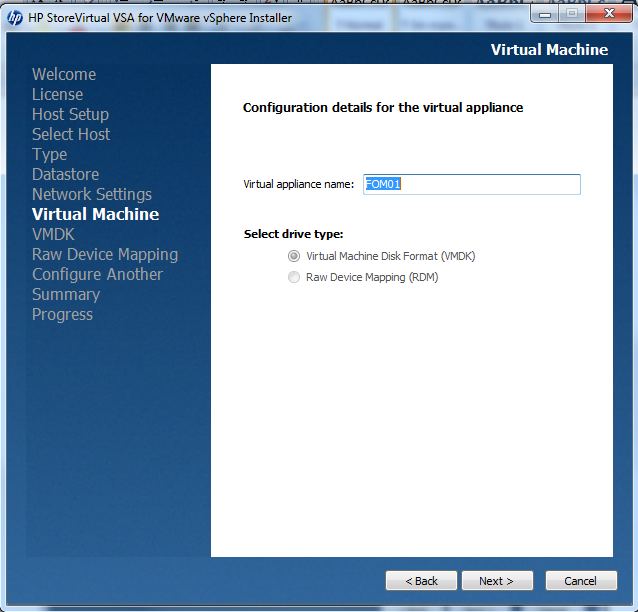
Especificamos el nombre de la máquina virtual y next:
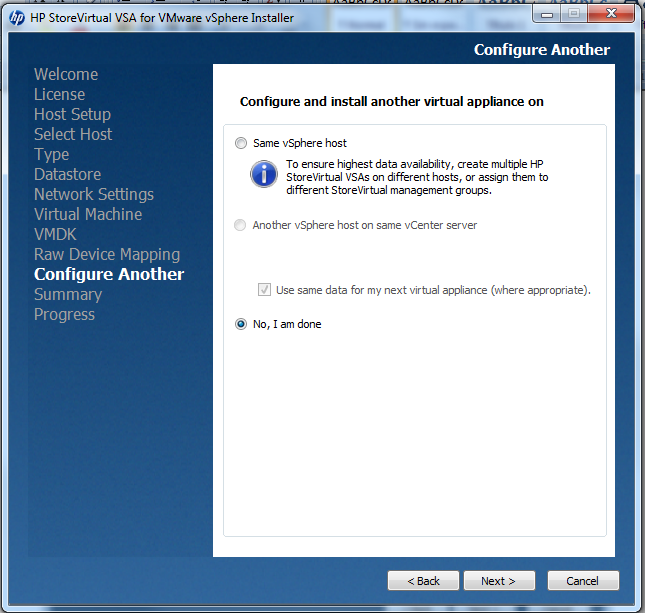
Podríamos especificar sobre qué nodo del clúster Vmware instalamos el FOM, o dejarlo por defecto… Para asegurar la disponibilidad lo recomendable es que esté en un nodo diferente a los que contienen las VSA y siguiente.
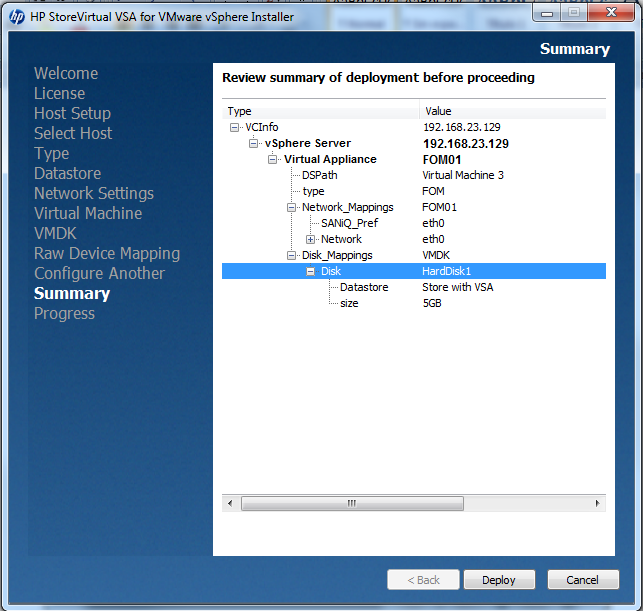
Revisamos la configuración y si es correcta pulsamos sobre deploy.
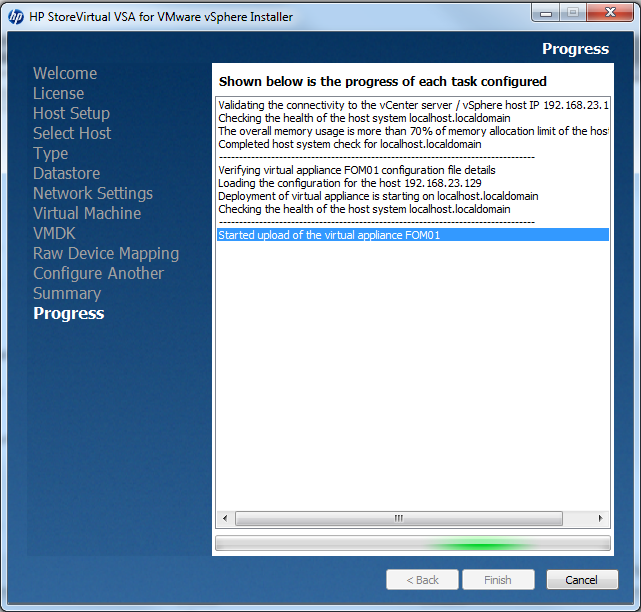
Esperamos un rato…
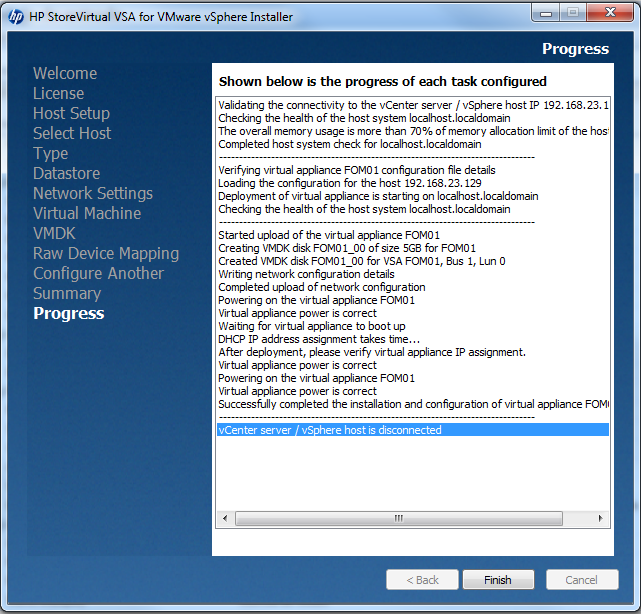
Y ya tenemos instalado nuestro Failover Manager.
Recuerda que puedes saber más acerca de cómo instalar y configurar tu HP VSA gracias al resto de la serie de artículos:
INSTALACIÓN Y CONFIGURACIÓN HP VSA (PARTE 1)
STOREVIRTUAL CENTRALIZED MANAGEMENT. INSTALACIÓN Y CONFIGURACIÓN HP VSA (PARTE 3)
INSTALACIÓN Y CONFIGURACIÓN HP VSA (PARTE 4)
¿TE HA RESULTADO ÚTIL ESTA INFORMACIÓN?
Mejorando juntos
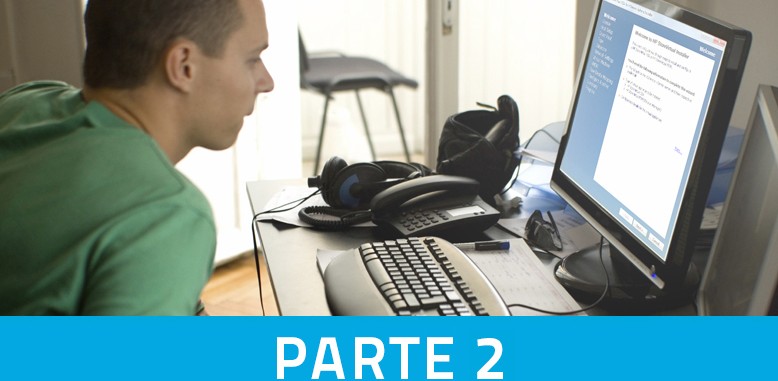

Pingback: INSTALACIÓN Y CONFIGURACIÓN HP VSA (PARTE 1) - TRENDS INYCOM
Pingback: STOREVIRTUAL CENTRALIZED MANAGEMENT. INSTALACIÓN Y CONFIGURACIÓN HP VSA (PARTE 3) - TRENDS INYCOM
Pingback: INSTALACIÓN Y CONFIGURACIÓN HP VSA (PARTE 4) - TRENDS INYCOM